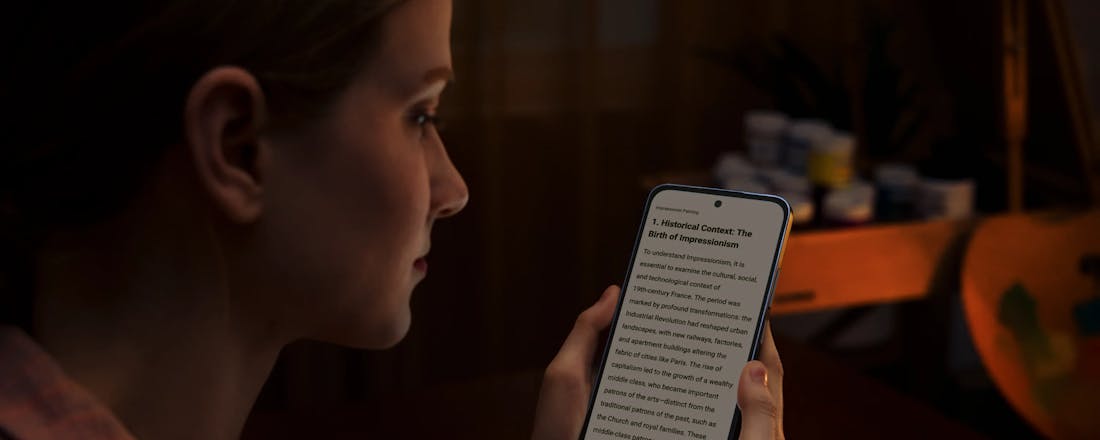Essentiële software voor elke Linux-gebruiker
De meeste Linux-distributies komen al met een uitgebreide verzameling van voorgeïnstalleerde programma’s. Voeg je daar dit lijstje van vijftien onmisbare programma’s aan toe, dan ben je klaar voor de meest uiteenlopende taken.
In dit artikel vertellen we je welke vijftien programma's onmisbaar zijn binnen Linux:
- Bewerk documenten, spreadsheets en presentaties met LibreOffice
- Retoucheer afbeeldingen met GIMP
- Speel en converteer media met VLC
- Beheer je wachtwoorden met KeePassXC
- Maak en stream video’s met OBS Studio
- Automatiseer veilige back-ups met Duplicati
- Organiseer en converteer je e-books met Calibre
- Maak geavanceerde screenshots met Flameshot
- Draai virtuele besturingssystemen met VirtualBox
- Synchroniseer bestanden tussen apparaten met Syncthing
- Speel je gehele gamebibliotheek met Lutris
- Luister naar lokale en online muziek met Clementine
- Ruim digitale rommel op met BleachBit
- Draai apps uit andere Linux-distro’s met Distrobox
- Deel bestanden met LocalSend
Lees ook: Welke Ubuntu past bij jou? Zo kies je de beste variant
Alleen Linux?
Bijna al deze programma’s zijn er niet alleen voor Linux, maar ook voor Windows en macOS. Werk je met meerdere besturingssystemen, dan is het wel handig dat je op al deze besturingssystemen dezelfde essentiële software kunt draaien. Waarschijnlijk gebruik je al enkele hiervan als je van Windows naar Linux overstapt. Dat scheelt je de moeite om met nieuwe software te leren werken.
1 LibreOffice
Word-documenten, PowerPointpresentaties en Excel-spreadsheets zijn niet uit ons leven weg te denken. LibreOffice kan er allemaal mee overweg. Dit opensource-kantoorpakket is grotendeels compatibel met Microsoft Office en ondersteunt ook het Open Document Format (odf). Je kunt documenten exporteren naar pdf, de programma’s zijn tot in de puntjes te configureren en er bestaan talloze extensies om de functionaliteit uit te breiden. Elke zes maanden komt er een nieuwe versie van LibreOffice uit en het pakket biedt uitgebreide documentatie aan, zelfs in het Nederlands.
LibreOffice is een krachtig en uitstekend gedocumenteerd kantoorpakket.
2 GIMP
GIMP (GNU Image Manipulation Program) biedt alle tools om foto’s en andere plaatjes te bewerken. Eenvoudige zaken als foto’s of screenshots bijknippen, maar ook het contrast of de helderheid van een foto aanpassen, rode ogen verwijderen of tekst toevoegen zijn snel te doen met GIMP. Daarnaast biedt GIMP talloze geavanceerde mogelijkheden, zoals met lagen werken. De functionaliteit van GIMP is uit te breiden met plug-ins, bijvoorbeeld voor extra beeldfilters. De huidige plug-ins zijn echter niet compatibel met GIMP 3, dat eraan komt, dus dat wordt een tijdje opletten.
Leren werken met GIMP? Lees dan: GIMP: foto's bewerken met hét alternatief voor Photoshop
Plaatjes bewerk je eenvoudig met GIMP.
3 VLC
Video- en audiobestanden van allerlei formaten, streaming media en zelfs dvd’s en audio-cd’s: open ze met VLC media player en die speelt het wel af. Zelfs het beeld van je webcam of beelden van een ip-camera op je netwerk kun je in VLC bekijken. De playbacksnelheid is aan te passen en je kunt snapshots van video’s nemen, het beeld inzoomen en allerlei filters toepassen. Je kunt ook mediabestanden transcoderen naar een ander formaat, resolutie of beeldkwaliteit. Wil je video of audio streamen? Ook daar draait VLC zijn hand niet voor om.
Met VLC media player krijg je alle video- en audio-bestanden of -streams open, inclusief die van je webcam.
4 KeePassXC
Om je wachtwoorden bij te houden, bestaan er talloze wachtwoordkluizen die data op een server opslaan. KeePassXC pakt het anders aan: dit opensourceprogramma slaat je wachtwoorden in een versleuteld bestand op. Dat kun je op je computer plaatsen, maar ook binnen een online-cloudopslagdienst, zoals Dropbox, Google Drive of OneDrive, om je wachtwoorden met je andere apparaten te synchroniseren. Voor alle grote webbrowsers bestaat er een browserextensie om je accountgegevens op websites in te vullen. Helaas werkt dat nog niet als je distributie Wayland als displayserver gebruikt.
Of probeer Bitwarden: al je wachtwoorden in de kluis
Met KeePassXC hou je al je wachtwoorden veilig bij.
5 OBS Studio
OBS Studio is een programma om video-opnames te maken en te livestreamen, bijvoorbeeld naar Twitch, YouTube of Facebook. In deze tijd waarin velen van ons videovergaderen, kan OBS Studio voor iedereen goed van pas komen. Zo kun je er een virtuele webcam mee maken die je in je videovergaderprogramma als bron opneemt. Die virtuele webcam kan dan het beeld van je desktop en webcam combineren, een plaatje op de achtergrond tonen, of filters of visuele effecten toepassen.
OBS Studio maakt het mogelijk om video’s op te nemen en te livestreamen.
6 Duplicati
Back-ups zijn belangrijk en veel Linux-distributies leveren hier dan ook standaard een programma voor mee. Wil je meer dan de basics, dan is Duplicati een populaire keuze omdat het programma heel wat flexibiliteit biedt. Je kiest een schema voor automatische back-ups, die incrementeel worden uitgevoerd en worden gecomprimeerd om opslag te sparen. Back-ups worden versleuteld en daarna op een externe harde schijf, een NAS of in de cloud opgeslagen. Dit laatste kan onder andere via Google Drive, Dropbox, Microsoft OneDrive en Amazon S3.
Duplicati maakt flexibele back-ups van je bestanden mogelijk.
7 Calibre
Calibre is een krachtig programma om je e-books te organiseren en te synchroniseren met je e-reader. Je kunt er e-books ook mee omzetten tussen verschillende formaten, zoals pdf en epub, en zelfs exporteren naar Word-formaat. Je hele bibliotheek is eenvoudig te doorzoeken via trefwoorden of metadata. Uiteraard zijn je e-books met Calibre ook op je computerscherm te lezen, je kunt e-books bewerken en er zijn honderden plug-ins die de functionaliteit van het programma uitbreiden. De ingebouwde downloader voor nieuws om een willekeurige rss-feed op je e-bookreader te plaatsen is ook handig.
Beheer je collectie van e-books met Calibre.
8 Flameshot
Hoewel de meeste Linux-distributies standaard met software komen om screenshots te maken, blijven de functies dan doorgaans beperkt. Flameshot is eenvoudig te gebruiken, maar biedt krachtige mogelijkheden. Selecteer gewoon het gebied waarvan je een screenshot wilt maken en daarna kun je onmiddellijk tekst, genummerde bolletjes, pijltjes, kaders of meer toevoegen. En als er persoonlijke informatie op de screenshot staat, selecteer je het stukje en maak je er eenvoudig blokjes van die het stukje onleesbaar maken. Je kunt ook rechtstreeks van in Flameshot je (bewerkte) screenshots naar websites zoals Imgur uploaden.
Flameshot biedt uitgebreide mogelijkheden om screenshots te maken.
9 VirtualBox
Hoewel elke Linux-distributie met KVM (Kernel-based Virtual Machine) al virtualisatiemogelijkheden heeft ingebouwd, Is VirtualBox een stuk gebruiksvriendelijker. Of je nu Windows virtueel wilt draaien of regelmatig nieuwe Linux-distributies eenvoudig wilt uitproberen, VirtualBox maakt het appeltje-eitje. Je maakt eenvoudig snapshots van je virtuele machines waarnaar je later kunt terugkeren en ook aangesloten usb-apparaten zijn met je virtuele machines te delen. Met de seamless mode kun je vensters van je virtuele machine zelfs naast die van je Linux-machine draaien alsof er geen virtuele machine is.
Meer weten over VirtualBox? Lees dan: Experimenteren zonder risico's: aan de slag met een virtuele machine
In VirtualBox start je virtuele machines met alle mogelijke besturingssystemen op.
10 Syncthing
Wil je eenvoudig toegang tot dezelfde bestanden op je Linux-machine als op je andere computers? Dan is een bestandssynchronisatieprogramma zoals Syncthing onmisbaar. Synchroniseer zoveel mappen als je wilt tussen je apparaten en stel per map in met welke apparaten je deze wilt synchroniseren en in welke richting. Dit werkt zowel op je lokaal netwerk als via internet, zonder dat je port forwarding hoeft in te stellen. Nadat je Syncthing hebt ingesteld, heb je er geen omkijken meer naar. Alle wijzigingen op één computer worden in enkele seconden op de achtergrond met de andere computers gesynchroniseerd.
Syncthing synchroniseert je bestanden tussen meerdere apparaten.
11 Lutris
Als je door de jaren heen een gamecollectie hebt aangelegd die je ook onder Linux wilt blijven spelen, dan komt Lutris goed van pas. Dit geeft je in één programma toegang tot je games uit Steam, Epic Games Store, GOG en Humble Bundle. Bovendien heeft Lutris allerlei installers voor Windows-games die het dan via Wine emuleert met de optimale configuratie. Op dezelfde manier installeert het programma voor andere games de benodigde compatibiliteitslagen, emulatoren of game engines, zodat je dat zelf niet meer hoeft te doen. Zo gebruikt Lutris voor PlayStation-games en dergelijke RetroArch.
Lutris verzamelt je games van allerlei platforms.
12 Clementine
Of je nu lokale muziekbestanden wilt afspelen of muziek van streamingdiensten zoals Spotify, SoundCloud of Last.fm: met Clementine is het allemaal mogelijk. Ook podcasts zijn te doorzoeken en te downloaden om in de muziekspeler te beluisteren. Het programma kan je muziekbestanden taggen met informatie uit de database van MusicBrainz en heeft ook een ingebouwde tag editor. Verder kun je ook (dynamische) afspeellijsten aanmaken, importeren en exporteren. Clementine kan ook muziek transcoderen naar een andere audiocodec, waaronder mp3, ogg, flac, aac of wma.
Clementine is een veelzijdige muziekspeler.
13 BleachBit
Als je al jarenlang met dezelfde Linux-installatie werkt, die je keer op keer upgradet, waarop je software installeert en weer verwijdert, dan heeft zich na een tijd waarschijnlijk een hoop digitale rommel opgehoopt op je systeem. BleachBit helpt je om je systeem weer schoon te maken. Daardoor heb je weer wat meer ruimte vrij op je schijf, en back-up je bijvoorbeeld ook niet onnodig te veel bestanden. Je selecteert zelf wat je wilt opschonen en kunt een preview opvragen van welke bestanden er worden verwijderd voordat je de opdracht daartoe geeft.
Maak je Linux-systeem proper met BleachBit.
14 Distrobox
Welke Linux-distributie je ook gebruikt, soms wil je software draaien die alleen voor een andere distributie bestaat of daarin veel gemakkelijker is te installeren. Distrobox biedt je een efficiënte manier om een andere Linux-distributie in een container te draaien, die volledig geïntegreerd is met je desktop. Je kunt daarin dan programma’s installeren en opstarten zonder dat je merkt dat ze eigenlijk in een container draaien. Je kunt ook eenvoudig een tijdelijke container creëren om snel iets in een andere distributie uit te proberen.
Met Distrobox draai je willekeurige Linux-distributies op een geïntegreerde manier.
15 LocalSend
Wil je even snel een bestand van op je Linux-pc met een van je andere apparaten in de buurt delen, dan ben je waarschijnlijk gewend om het naar jezelf te e-mailen. Maar dat is wat omslachtig, niet zo efficiënt, en voor grote bestanden loop je tegen bestandslimieten aan. LocalSend biedt hiervoor een oplossing. Het is beschikbaar voor Linux, Windows, macOS, Android en iOS en ontdekt al je apparaten op het lokale netwerk die de software draaien. Daarna deel je eenvoudig een bestand met het gewenste apparaat, end-to-end versleuteld.
Verstuur eenvoudig bestanden op je lokale netwerk met LocalSend.